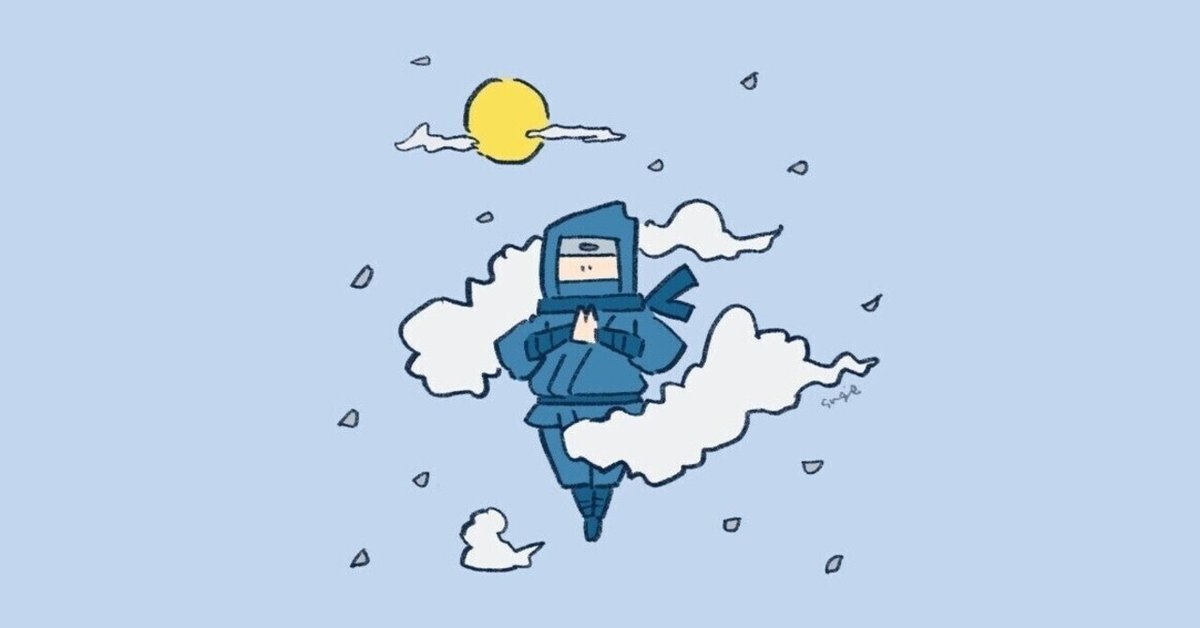
Photo by
shinsukesugie
忍法!画面二分割!
おはようございます。こんにちは。いたをです。
今日は週末なのでお手軽な内容で・・・。
タイトルは少々おふざけ入ってますが、パソコンで仕事していると複数のアプリを立ち上げて作業するってことありますよね。そういう時、画面を2分割して作業すると便利だったりします。
今回は簡単に画面分割し、効率的に作業をするショートカットキーをご紹介しようと思います。
それは、「Windows」キーを押しながら「←」「→」(左矢印、右矢印キー)を押すというもの。今作業している(選択されている)ウィンドウがこのショートカットキーを使うことで押した矢印キーの方向に二分の一で表示されます。

次に並べたいウィンドウを選択して、「Windows」キーを押しながら先ほどと反対向きの矢印キーを押すと、反対側に二分の一で表示されます。


簡単でしたね。
3つ以上のアプリを立ち上げていた時はどうでしょう。
最初のウィンドウを二分の一で表示させた時点で、反対側に今立ち上げている残りのウィンドウが並べられて表示されていますので、表示させたいウィンドウをポチッとクリックすればいいですネ。
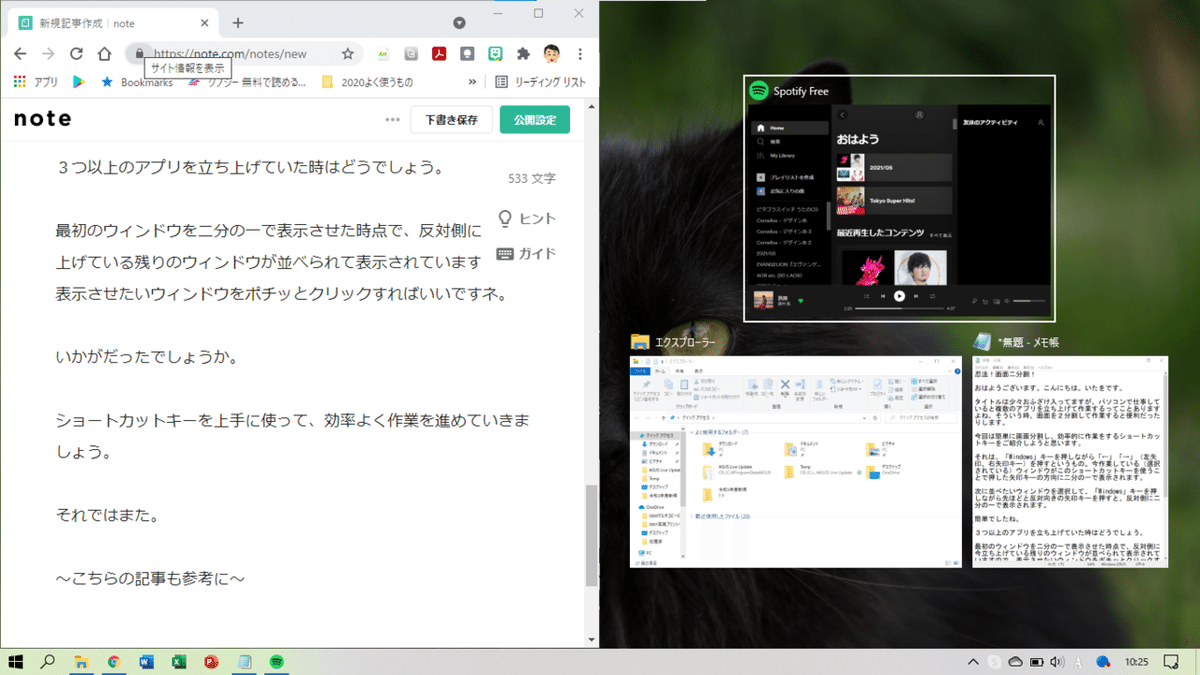
いかがだったでしょうか。
ショートカットキーを上手に使って、効率よく作業を進めていきましょう。
それではまた。
![]()
~こちらの記事も参考に~
いいなと思ったら応援しよう!

